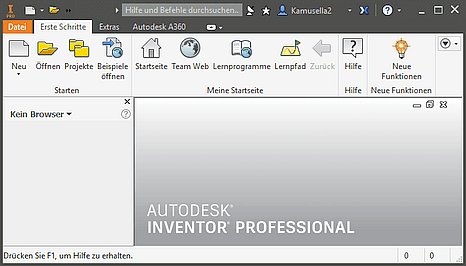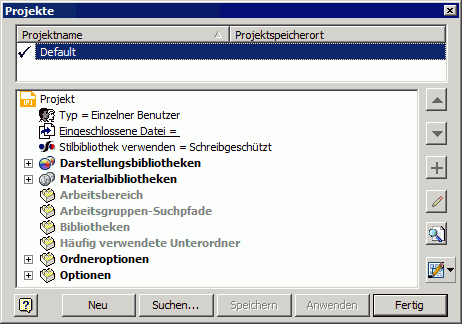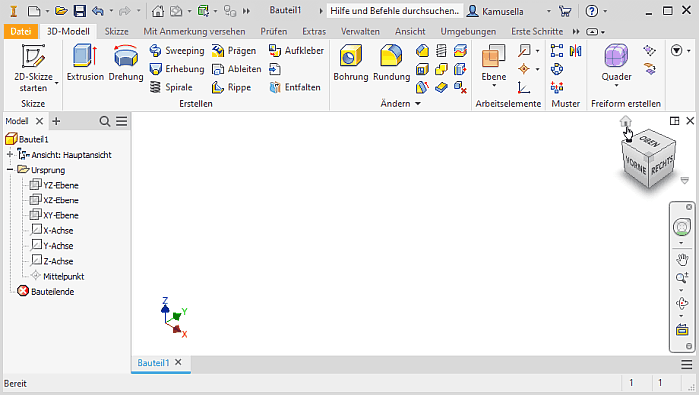Software: CAD - Tutorial - Bauteil - Vorlage und Koordinatensystem: Unterschied zwischen den Versionen
KKeine Bearbeitungszusammenfassung |
KKeine Bearbeitungszusammenfassung |
||
| Zeile 12: | Zeile 12: | ||
Wir beginnen über '''''MFL-Neu''''' mit einer neuen Datei für ein Bauteil. Die zugehörige Standard-Vorlagendatei heißt '''''Norm.ipt''''' (ipt=Inventor Part): | Wir beginnen über '''''MFL-Neu''''' mit einer neuen Datei für ein Bauteil. Die zugehörige Standard-Vorlagendatei heißt '''''Norm.ipt''''' (ipt=Inventor Part):<div align="center"> [[Bild:Software_CAD_-_Tutorial_-_Bauteil_-_dialog_neue_datei-norm_ipt.gif| ]] </div> | ||
<div align="center"> [[Bild:Software_CAD_-_Tutorial_-_Bauteil_-_dialog_neue_datei-norm_ipt.gif| ]] </div> | |||
Nach Auswahl der Bauteil-Vorlage ''Norm.ipt'' gelangt man in die Modell-Umgebung für Bauteile und befindet sich darin im 3D-Modus für die 3D-Modellierung. Die '''''MFL''''' ist nun mit einer Vielzahl von Befehlsgruppen versehen:<div align="center"> [[Bild:Software_CAD_-_Tutorial_-_Bauteil_-_3D-Modellmodus.gif| ]] </div> | Nach Auswahl der Bauteil-Vorlage ''Norm.ipt'' gelangt man in die Modell-Umgebung für Bauteile und befindet sich darin im 3D-Modus für die 3D-Modellierung. Die '''''MFL''''' ist nun mit einer Vielzahl von Befehlsgruppen versehen:<div align="center"> [[Bild:Software_CAD_-_Tutorial_-_Bauteil_-_3D-Modellmodus.gif| ]] </div> | ||
[[Bild:Software_CAD_-_Tutorial_-_Bauteil_-_rechte_hand_regel.gif|right ]] | |||
* Es existiert in der CAD-Datei ein Bauteil-Koordinaten-System "Ursprung" mit dem Mittelpunkt (0,0,0). Die Details des Ursprung-Koordinatensystems werden im Modell-Browser erst sichtbar, wenn wir den zugehörigen Ordner öffnen (Klick auf '''+''' vor Ordnersymbol ''Ursprung''). | * Es existiert in der CAD-Datei ein Bauteil-Koordinaten-System "Ursprung" mit dem Mittelpunkt (0,0,0). Die Details des Ursprung-Koordinatensystems werden im Modell-Browser erst sichtbar, wenn wir den zugehörigen Ordner öffnen (Klick auf '''+''' vor Ordnersymbol ''Ursprung''). | ||
* Die Wahl der isometrischen '''Start'''-Ansicht am [http://wikihelp.autodesk.com/Inventor/deu/2013/Help/1309-Autodesk1309/1363-Grundlag1363/1364-Benutzer1364/1390-Navigati1390/1407-ViewCube1407/1408-ViewCube1408 '''Viewcube'''] zeigt eine Orientierung des Koordinatensystems, welche unseren Anschauungen entspricht (Z-Achse=Höhe über XY-Grundfläche). | * Die Wahl der isometrischen '''Start'''-Ansicht am [http://wikihelp.autodesk.com/Inventor/deu/2013/Help/1309-Autodesk1309/1363-Grundlag1363/1364-Benutzer1364/1390-Navigati1390/1407-ViewCube1407/1408-ViewCube1408 '''Viewcube'''] zeigt eine Orientierung des Koordinatensystems, welche unseren Anschauungen entspricht (Z-Achse=Höhe über XY-Grundfläche). | ||
* Man kann sich über die "Rechte-Hand-Regel" die Farbzuordnung merken. XYZ='''RGB''' (Farbraum '''R'''ot/'''G'''rün/'''B'''lau) | * Man kann sich über die "Rechte-Hand-Regel" die Farbzuordnung merken. XYZ='''RGB''' (Farbraum '''R'''ot/'''G'''rün/'''B'''lau).<div align="center"> [[Software:_CAD_-_Tutorial_-_Bauteil|←]] [[Software:_CAD_-_Tutorial_-_Bauteil_-_Basiselement|→]] </div> | ||
<div align="center"> [[Software:_CAD_-_Tutorial_-_Bauteil|←]] [[Software:_CAD_-_Tutorial_-_Bauteil_-_Basiselement|→]] </div> | |||
Version vom 27. September 2012, 07:51 Uhr
Nach dem Start von Autodesk Inventor ist in der Multifunktionsleiste MFL die Registerkarte Erste Schritte aktiv:
Jegliche Arbeit in einem CAD-System erfolgt im Rahmen eines Projektes. In dieser einführenden Übung sollten wir darauf achten, dass Default als Projektname ausgewählt und aktiv ist. Das damit definierte Standard-Projekt verwaltet die CAD-Dateien im Ordner "Eigene Dateien". Der Aufruf von Projekte in der MFL führt zu dieser Übersicht der vorhandenen Projekte:
Wir beginnen über MFL-Neu mit einer neuen Datei für ein Bauteil. Die zugehörige Standard-Vorlagendatei heißt Norm.ipt (ipt=Inventor Part):
Nach Auswahl der Bauteil-Vorlage Norm.ipt gelangt man in die Modell-Umgebung für Bauteile und befindet sich darin im 3D-Modus für die 3D-Modellierung. Die MFL ist nun mit einer Vielzahl von Befehlsgruppen versehen:
- Es existiert in der CAD-Datei ein Bauteil-Koordinaten-System "Ursprung" mit dem Mittelpunkt (0,0,0). Die Details des Ursprung-Koordinatensystems werden im Modell-Browser erst sichtbar, wenn wir den zugehörigen Ordner öffnen (Klick auf + vor Ordnersymbol Ursprung).
- Die Wahl der isometrischen Start-Ansicht am Viewcube zeigt eine Orientierung des Koordinatensystems, welche unseren Anschauungen entspricht (Z-Achse=Höhe über XY-Grundfläche).
- Man kann sich über die "Rechte-Hand-Regel" die Farbzuordnung merken. XYZ=RGB (Farbraum Rot/Grün/Blau).